 投資家Aさん
投資家Aさん
ザオプションは実際に資金を入金しなくても取引ができる、デモ口座が用意されています。デモ口座は誰でもたった10秒で利用できるので、簡単にデモ取引が可能です。
せっかくトレードをするなら、上手く活用してお金を稼ぎたいですよね。そこで今回はザオプションの口座の作り方に加えてデモトレードを有効活用する方法も紹介します。
- ザオプションでデモ口座を開設する方法が分からない
- 具体的な取引方法が分からない
- 口座残高がゼロになった時の対処法が分からない
上記のような悩みを抱えている方は、本記事を参考にザオプションのデモ口座で取引を開始してみてください。
なお、ザオプション(theoption)の口座開設方法と手順では、リアル口座の開設手順を解説しています。
今ならキャッシュバックも受け取れるので、キャンペーンが終わる前に口座開設しておくのがおすすめですよ!
- ザオプションのデモ口座は誰でも簡単に最短10秒で口座開設が可能
- 様々な使い方があるので資金を投じなくてもスキルが上げられる
- インジケータを追加してデモトレードできる
- デモトレードを活用して利益を上げていこう
本記事では、ザオプションのデモ口座の開設方法だけではなく、有効活用してトレードレベルを上げる方法も併せて紹介します。
 投資診断士・齋藤大河
投資診断士・齋藤大河
目次
ザオプションのデモ口座とは?特徴を解説
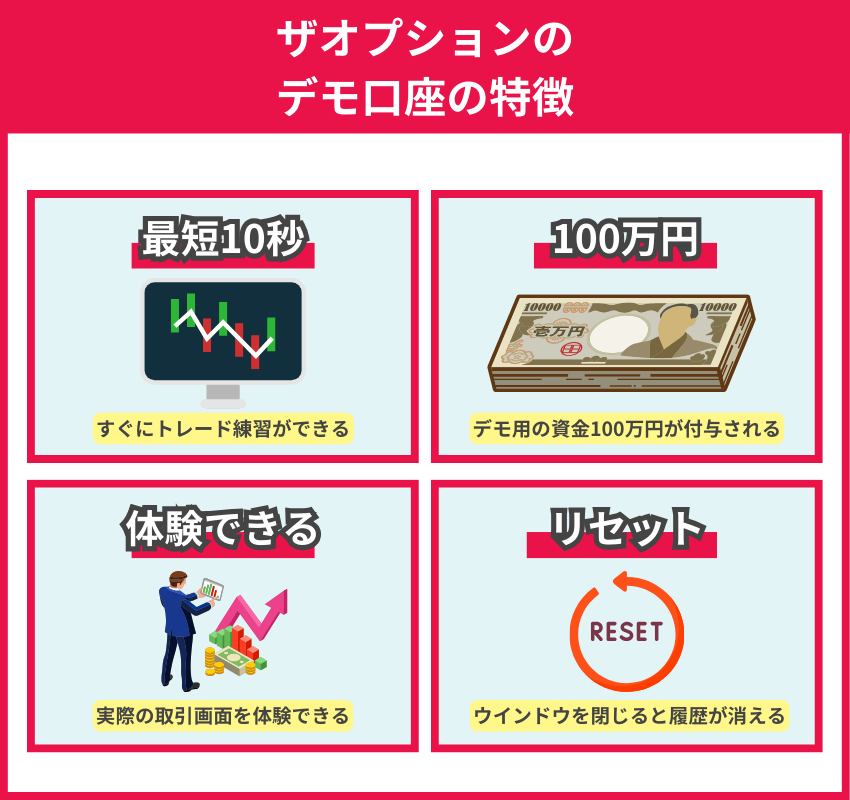
ザオプションのデモ口座の特徴について4つ紹介します。
特徴について、上記の順番で解説していきます。
簡単!わずか10秒でバイナリーオプションの練習が始められる
ザオプションは公式サイトにある「フリーデモを試す」をクリックすると、デモ口座で取引ができます。
公式サイトにアクセスしてから取引画面が立ち上がるまで、わずか10秒なのでネット環境があれば誰でも簡単に取引できるのです。
さらに、メールアドレスや電話番号の登録は不要となっているため、個人情報が流出する危険性もありません。
「海外業者だから個人情報の漏洩が心配…」とお悩みの方でも気軽に始められます。
 投資診断士・齋藤大河
投資診断士・齋藤大河
デモ用の資金100万円が付与される
公式サイトから「フリーデモを試す」をクリックするだけで取引画面が表示されるだけではなく、取引資金として100万円が付与されます。
デモ口座なので予め用意されていた100万円の資金は出金できませんし、稼げたとしても利益分の出金はできません。
手間のかかる手続きや申請は不要で、取引画面を開けば資金が用意されているので、すぐに取引できます。
損失を出して資金がゼロになったりマイナスになっても、補填する必要がないのも初心者からすると大きなメリットです。
 投資診断士・齋藤大河
投資診断士・齋藤大河
ザオプションの実際の取引画面を体験できる
ザオプションのデモ口座は本口座と同じ取引画面を利用して取引できます。
デモ口座だからといって機能が制限されているわけではないので、実際に資金を投じて取引するのが怖い方はデモ口座で練習しましょう。
取引の仕方やチャートの見方、エントリーの仕方やインジケータの使い方など、デモ口座だからこそ試せることがあります。
実際の資金を投じず実際の取引画面で取引の体験をしてみて、使い勝手を確かめてみるといいでしょう。
 投資診断士・齋藤大河
投資診断士・齋藤大河
一度ブラウザを閉じると残高・取引履歴がリセットされる
デモ口座は一度ブラウザを閉じると、口座残高や取引履歴がリセットされます。
仮に口座残高がゼロになってしまった場合は、ブラウザを閉じて再びデモ口座を立ち上げると口座残高が100万円に戻るのです。
取引履歴もリセットされるので履歴から自分の取引の分析や振り返りをしたい方は、スクショやメモを取っておくといいでしょう。
口座残高や取引履歴がリセットされるので、いつでもどこでも取引の練習や検証が行えます。
さらに、デモトレードはスマホでも利用できるので、好きなタイミングで取引できるのです。
 投資診断士・齋藤大河
投資診断士・齋藤大河
ザオプションのデモ口座と本口座の違い一覧表
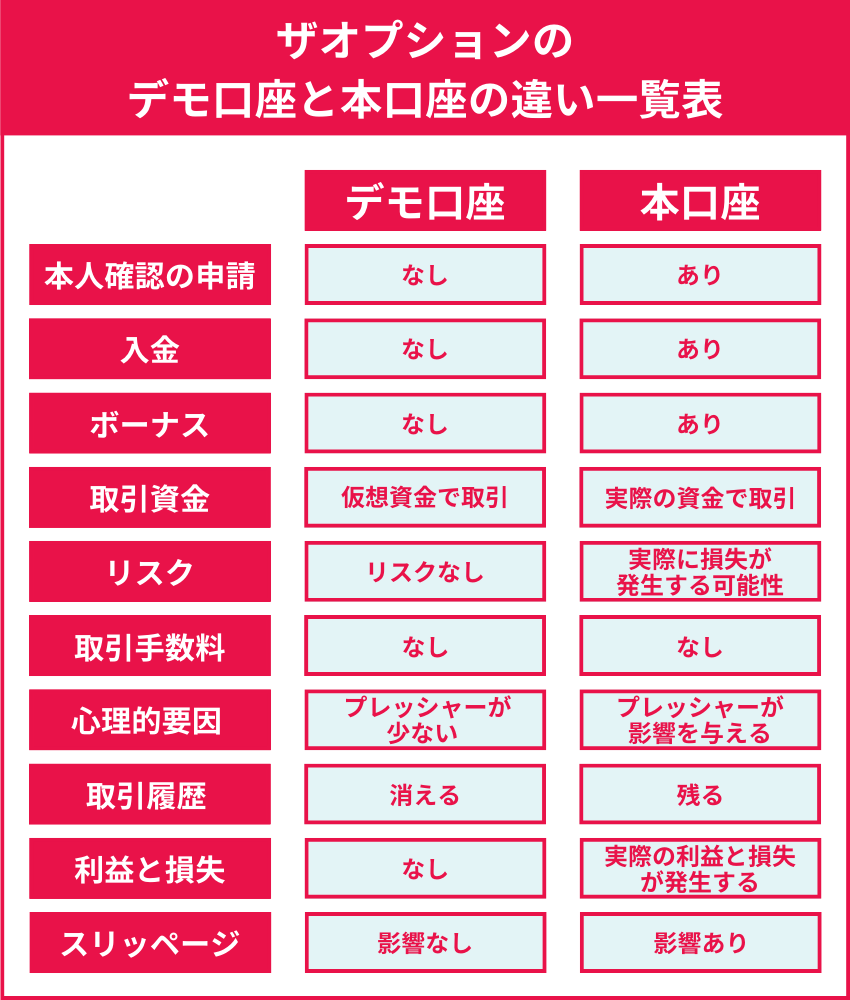
以下、デモ口座と本口座の違いになります。
| デモ口座 | 本口座 | |
|---|---|---|
| 本人確認の申請 | なし | あり |
| 入金 | なし | あり |
| ボーナス | ||
| 取引資金 | 実際の資金で取引 | |
| リスク | リスクなし | 実際の損失が発生する可能性 |
| 取引手数料 | ||
| 心理的要因 | 感情的なプレッシャーが少ない | 感情的なプレッシャーが影響を与える可能性がある |
| 取引履歴 | ||
| 実際の利益と損失 | 実際の利益と損失が発生する | |
| スリッページ | 影響あり |
デモ口座と本口座では、上記のような違いがあります。
大きな違いは実際のお金で取引をするか、仮想のお金で取引するかです。
実際に資金を入金して取引をする本口座に対して、デモ口座は最初から100万円の仮想資金が用意されています。
しかし、本口座は利益が上がれば稼げた分は出金できますが、いくらデモ口座で収益が上がっても残念ながら出金できません。
デモ口座でメンタルを鍛えるのは難しいですが、本口座は実際の資金を使っているのでプレッシャーを感じメンタル強化につながります。
デモ口座と本口座ではそれぞれメリットとデメリットがありますが、デモ口座で実績を積んでから本口座で勝負するといいです。
いきなり本口座で取引をしても損失が膨らむ可能性がありますが、デモ口座で少し勝ったくらいで本口座に挑むのは危険です。
エントリー根拠を持ち結果を分析することで、本口座で利益が上がるようになります。
 投資診断士・齋藤大河
投資診断士・齋藤大河
ザオプションのデモ口座開設方法と始め方
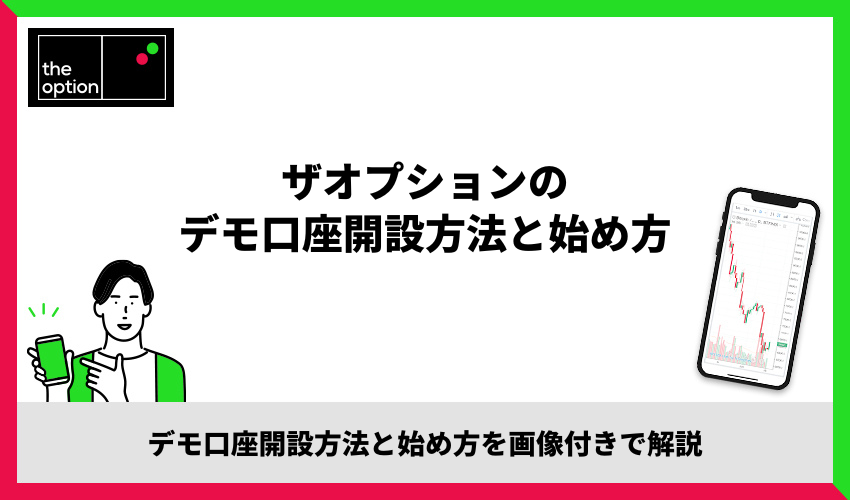
ザオプションのデモ口座の開設方法と始め方を5つのステップで紹介します。
開設方法について、上記の順番で解説していきます。
STEP①ザオプションの公式サイトにアクセス
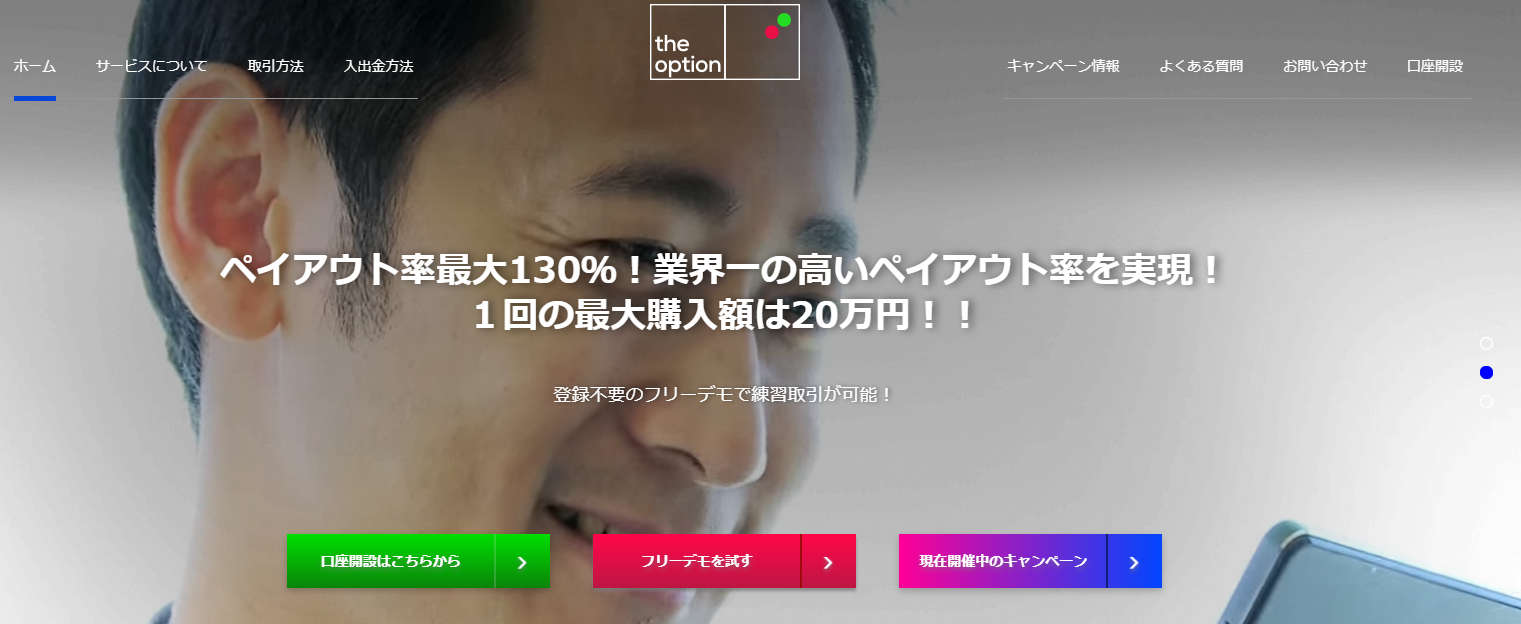
ザオプションの公式サイトにアクセスしてください。
Googleで検索をすると偽サイトも出てきますが、正しいURLは「https://jp.theoption.com/ja-jp」です。
以下、ザオプションの偽物のサイトになので、絶対に利用しないでください。
- https://www.theoption-xjb.info
- https://theoption.jp
- https://www.theoption.ink
- https://the-option.net
- https://www.theoption-ei.site
一見、ザオプションの公式サイトに見えてしまいますが、よく見ると不自然なURLだとわかるはずです。
上記のURLが公式サイトなので、安心して利用してください。
 投資診断士・齋藤大河
投資診断士・齋藤大河
STEP②フリーデモを試すを選択
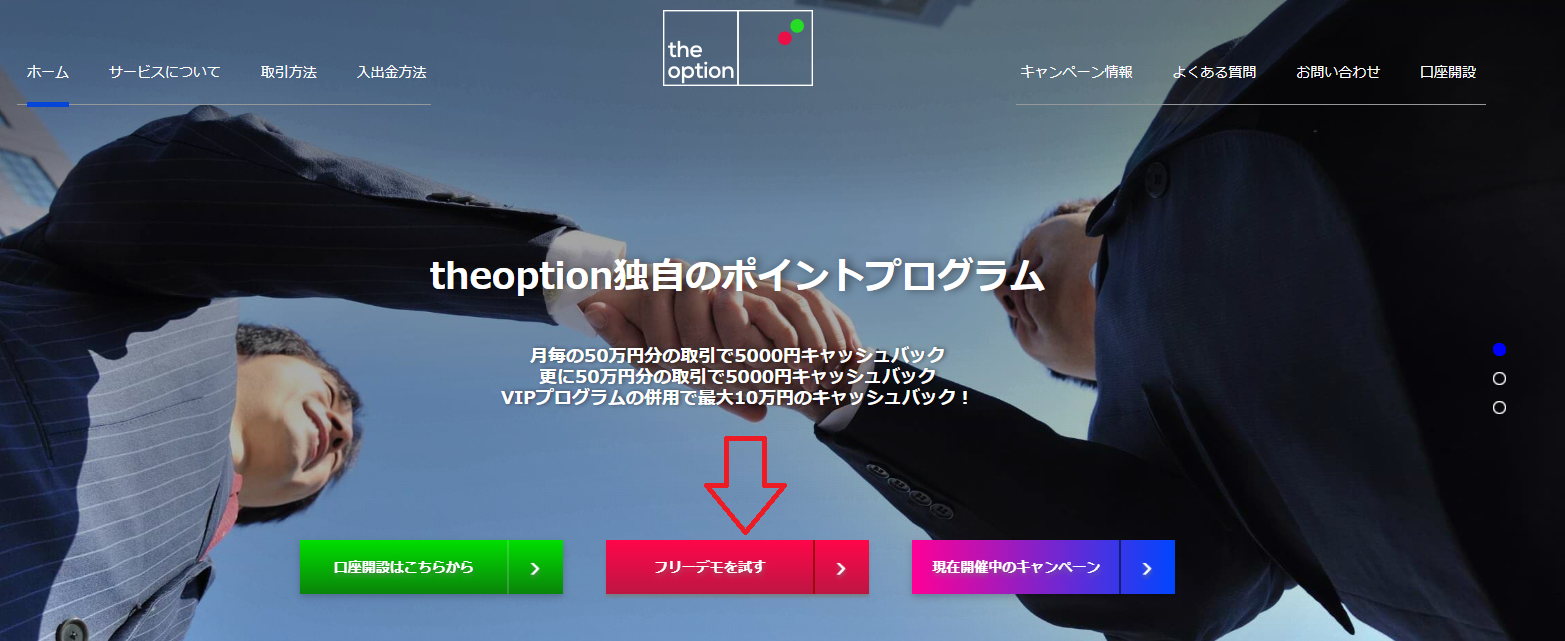
公式サイトにアクセスしたら、「フリーデモを試す」を選択してください。
「フリーデモを試す」をクリックすると取引画面に移行します。デモ取引ができるまでわずか10秒ほどです。
 投資診断士・齋藤大河
投資診断士・齋藤大河
STEP③取引方式と銘柄を選択
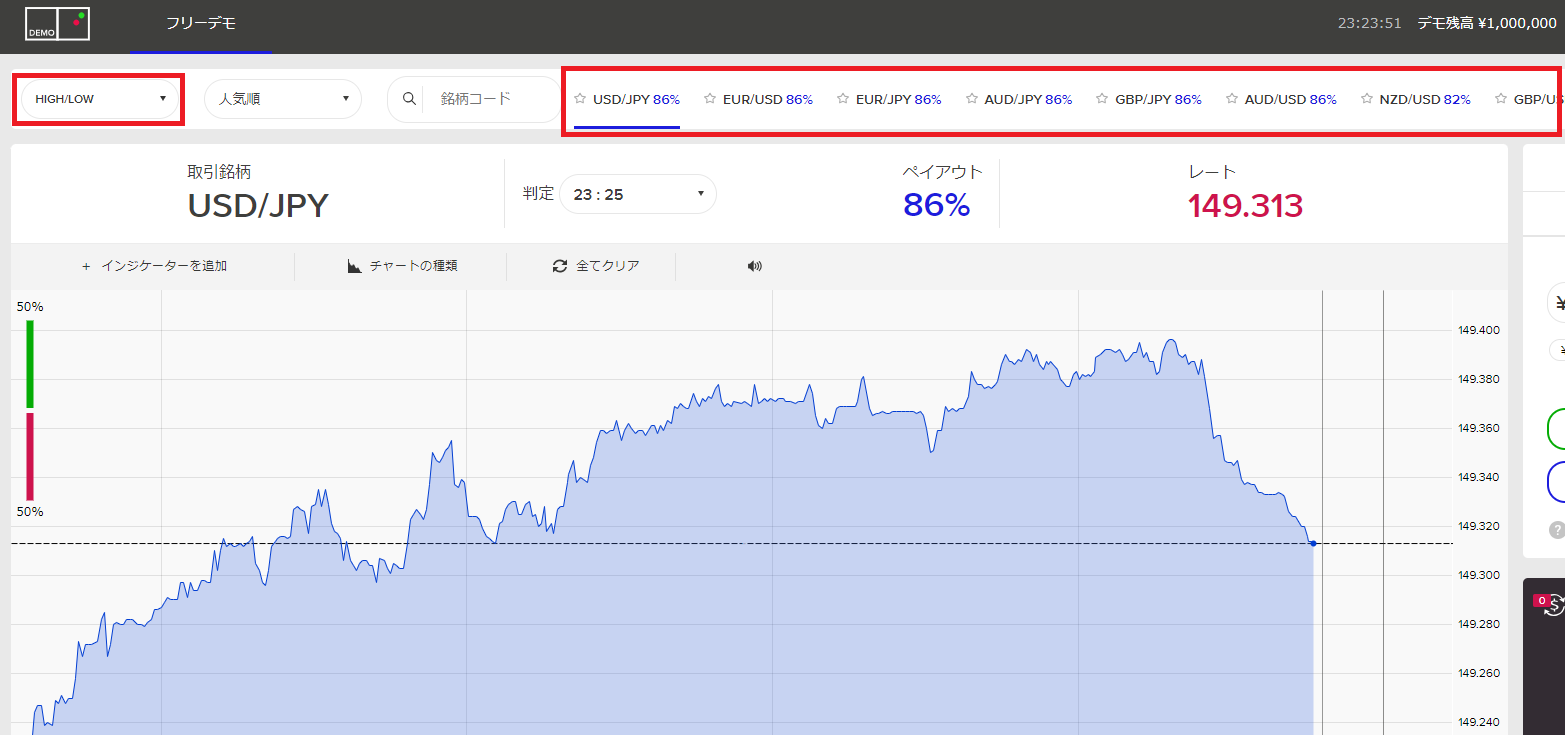
左の赤枠で取引方式を、右の赤枠で銘柄を選んでください。
取引方式の判定時間は以下の通りです。
| HIGH/LOW | 短期 | スプレッドHIGH/LOW | スプレッド短期 | |
|---|---|---|---|---|
| 判定時間 | 5分 60分 23時間 |
30秒 2分 3分 5分 |
5分 60分 |
30秒 2分 3分 5分 |
取引できる銘柄は以下の通りです。
| HIGH/LOW | 短期 | スプレッドHIGH/LOW | スプレッド短期 | |
|---|---|---|---|---|
| AUDJPY(豪ドル円) | 〇 | 〇 | 〇 | 〇 |
| AUDNZD(豪ドルニュージーーランドドル) | 〇 | 〇 | 〇 | 〇 |
| AUDUSD(豪ドル米ドル) | 〇 | 〇 | 〇 | 〇 |
| EURAUD(ユーロ豪ドル) | 〇 | 〇 | 〇 | 〇 |
| EURCHF(ユーロスイスフラン) | 〇 | 〇 | 〇 | 〇 |
| EURJPY(ユーロ円) | 〇 | 〇 | 〇 | 〇 |
| EURUSD(ユーロドル) | 〇 | 〇 | 〇 | 〇 |
| GBPCAD(ポンドカナダドル) | 〇 | 〇 | 〇 | 〇 |
| GBPJPY(ポンド円) | 〇 | 〇 | 〇 | 〇 |
| GBPUSD(ポンドドル) | 〇 | 〇 | 〇 | 〇 |
| NZDJPY(ニュージーランドドル円) | 〇 | 〇 | × | 〇 |
| NZDUSD(ニュージーランドドル米ドル) | 〇 | 〇 | 〇 | × |
| USDCAD(米ドルカナダドル) | 〇 | 〇 | 〇 | 〇 |
| USDCHF(ドルスイスフラン) | 〇 | 〇 | 〇 | 〇 |
| USDJPY(ドル円) | 〇 | 〇 | 〇 | 〇 |
| GOLD(ゴールド) | 〇 | 〇 | 〇 | 〇 |
| SILVER(シルバー) | 〇 | × | 〇 | × |
| BTCUSD(ビットコインドル) | 〇 | 〇 | × | 〇 |
| BTCJPY(ビットコイン円) | 〇 | × | 〇 | 〇 |
| ETHJPY(イーサ円) | 〇 | × | 〇 | 〇 |
| ETHUSD(イーサドル) | 〇 | × | 〇 | 〇 |
 投資診断士・齋藤大河
投資診断士・齋藤大河
STEP④判定時間を選択
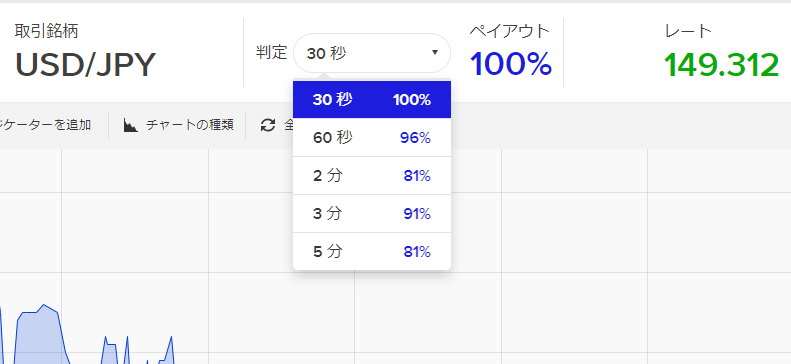
取引方式と銘柄を選んだら、判定時間を決めてください。
判定時間によってペイアウト率が異なり、パーセンテージが高いと報酬額が高くなります。
上記の画像は30秒の短期取引です。30秒のペイアウト率は100%、2分のペイアウト率は81%となっていて、判定時間が短いほどペイアウト率が高くなることが分かります。
判定時間が短い方が価格が上がるか下がるか判断するのが難しいため、2分から5分のトレードが得意な方はコツコツ利益を上げていくのも戦略の1つになります。
 投資診断士・齋藤大河
投資診断士・齋藤大河
STEP⑤購入金額を決めてエントリー
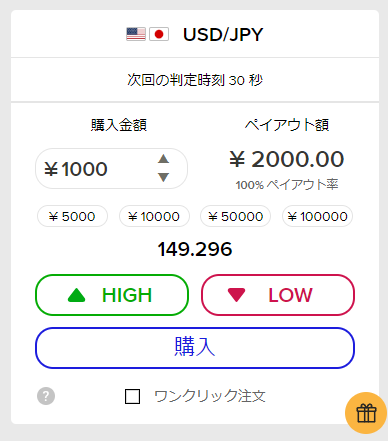
購入金額を決めて実際にエントリーを行ってみてください。
上がると思ったら「HIGH」を選んで購入を、下がると思ったら「LOW」を選んで購入をクリックしましょう。
 投資診断士・齋藤大河
投資診断士・齋藤大河
ザオプションデモ口座の使い方

ザオプションのデモ口座の使い方を5パターン紹介します。
使い方について、上記の順番で画像を用いて解説していきます。
ザオプションのデモで取引方式を選択・変更する方法
デモ口座で取引方式を選択する場合は、以下の画像を参考にしてください。
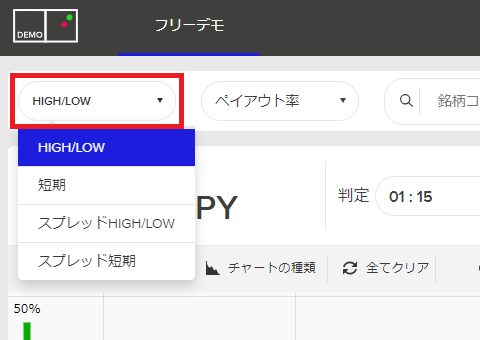
デモ口座の左上にある「HIGH/LOW」をクリックすると、4種類の取引方式を選択できます。
- HIGH/LOW
- 短期
- スプレッドHIGH/LOW
- スプレッド短期
取引方式によって判定時間や取引できる銘柄が変わるので、自分の得意な取引スタイルに合わせて取引方式を選びましょう。
取引したい方式が見つかったら、クリックをして変更してください。
 投資診断士・齋藤大河
投資診断士・齋藤大河
ザオプションのデモで銘柄を選択する方法
デモ口座で取引する銘柄を選択する場合は、以下の画像を参考にしてください。
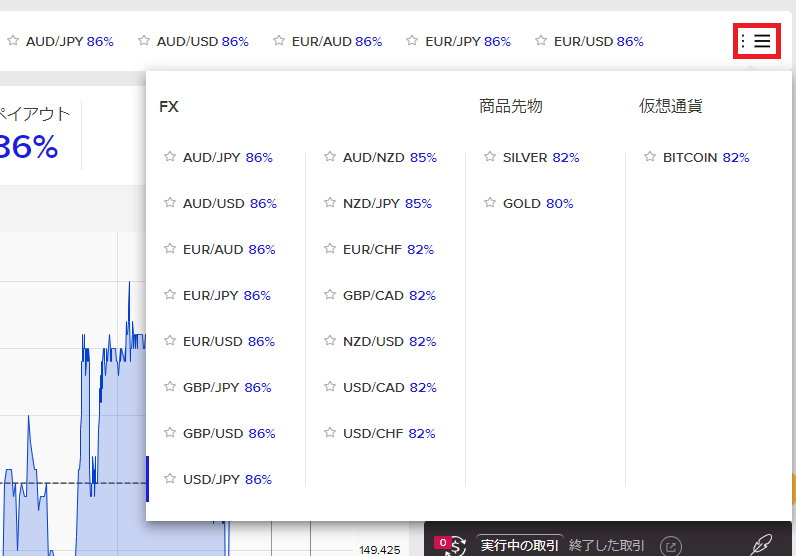
HIGH/LOWを選択した場合
デモ口座の右上の赤枠の三本線にカーソルを合わせると、取引できる銘柄とペイアウト率を同時に確認できます。
取引方式によって取引できる銘柄とペイアウト率が変わるので、注意してください。
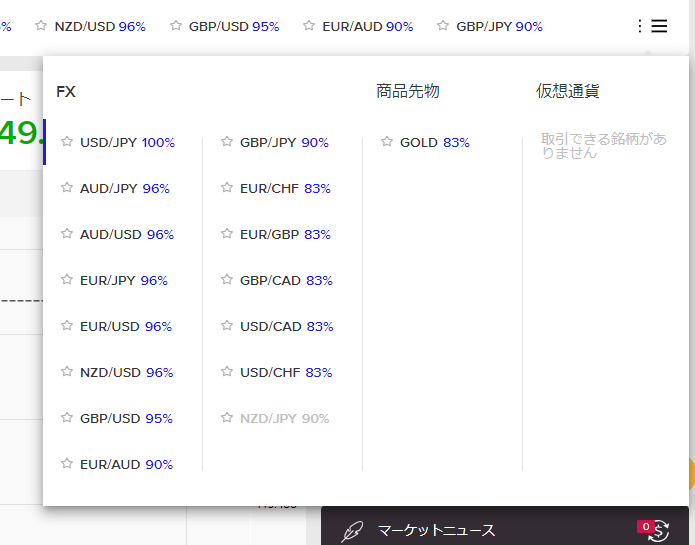
短期を選択した場合
取引方式で短期を選ぶと、仮想通貨は取引できる銘柄がないと表示されます。
取引方式によって取引できる銘柄が変わるので、以下の表を参考にしてみてください。
| HIGH/LOW | 短期 | スプレッドHIGH/LOW | スプレッド短期 | |
|---|---|---|---|---|
| AUDJPY(豪ドル円) | 〇 | 〇 | 〇 | 〇 |
| AUDNZD(豪ドルニュージーーランドドル) | 〇 | 〇 | 〇 | 〇 |
| AUDUSD(豪ドル米ドル) | 〇 | 〇 | 〇 | 〇 |
| EURAUD(ユーロ豪ドル) | 〇 | 〇 | 〇 | 〇 |
| EURCHF(ユーロスイスフラン) | 〇 | 〇 | 〇 | 〇 |
| EURJPY(ユーロ円) | 〇 | 〇 | 〇 | 〇 |
| EURUSD(ユーロドル) | 〇 | 〇 | 〇 | 〇 |
| GBPCAD(ポンドカナダドル) | 〇 | 〇 | 〇 | 〇 |
| GBPJPY(ポンド円) | 〇 | 〇 | 〇 | 〇 |
| GBPUSD(ポンドドル) | 〇 | 〇 | 〇 | 〇 |
| NZDJPY(ニュージーランドドル円) | 〇 | 〇 | × | 〇 |
| NZDUSD(ニュージーランドドル米ドル) | 〇 | 〇 | 〇 | × |
| USDCAD(米ドルカナダドル) | 〇 | 〇 | 〇 | 〇 |
| USDCHF(ドルスイスフラン) | 〇 | 〇 | 〇 | 〇 |
| USDJPY(ドル円) | 〇 | 〇 | 〇 | 〇 |
| GOLD(ゴールド) | 〇 | 〇 | 〇 | 〇 |
| SILVER(シルバー) | 〇 | × | 〇 | × |
| BTCUSD(ビットコインドル) | 〇 | 〇 | × | 〇 |
| BTCJPY(ビットコイン円) | 〇 | × | 〇 | 〇 |
| ETHJPY(イーサ円) | 〇 | × | 〇 | 〇 |
| ETHUSD(イーサドル) | 〇 | × | 〇 | 〇 |
 投資診断士・齋藤大河
投資診断士・齋藤大河
ザオプションのデモで判定時間を選択する方法
デモ口座で取引する判定時間を選択する場合は、以下の画像を参考にしてみてください。
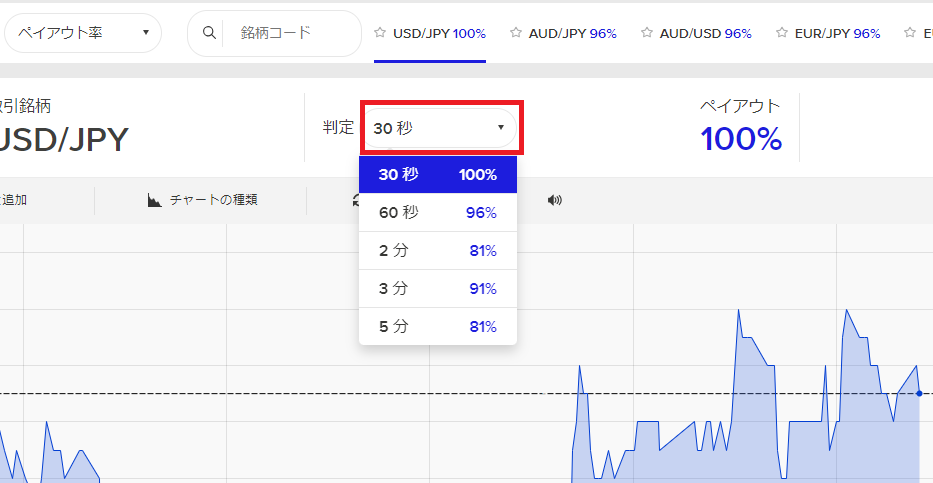
判定時間を変更するには、赤枠の時間をクリックすると選択できる時間が表示されます。
取引方式によって判定時間が異なるので、以下の表を参考にしてみてください。
| HIGH/LOW | 短期 | スプレッドHIGH/LOW | スプレッド短期 | |
|---|---|---|---|---|
| 判定時間 | 5分 60分 23時間 |
30秒 2分 3分 5分 |
5分 60分 |
30秒 2分 3分 5分 |
 投資診断士・齋藤大河
投資診断士・齋藤大河
ザオプションのデモでインジケーターを追加する方法
デモ口座でインジケーターを追加する場合は、以下の画像を参考にしてください。
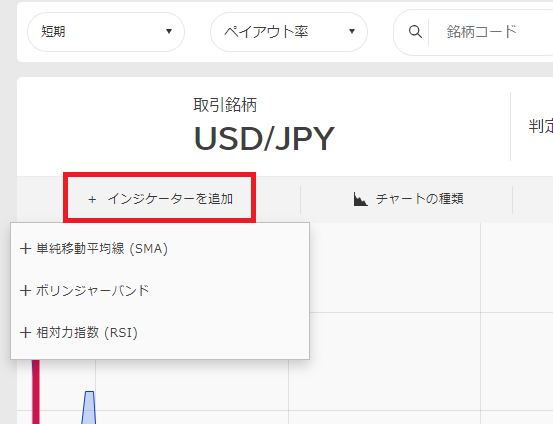
インジケーターを追加するには赤枠の「インジケーターを追加」をクリックします。
- 単純移動平均線(SMA)
- ボリンジャーバンド
- 相対力指数(RSI)
上記の3つのインジケーターを追加して取引ができるので、自分が普段取引しているインジケーターを表示させましょう。
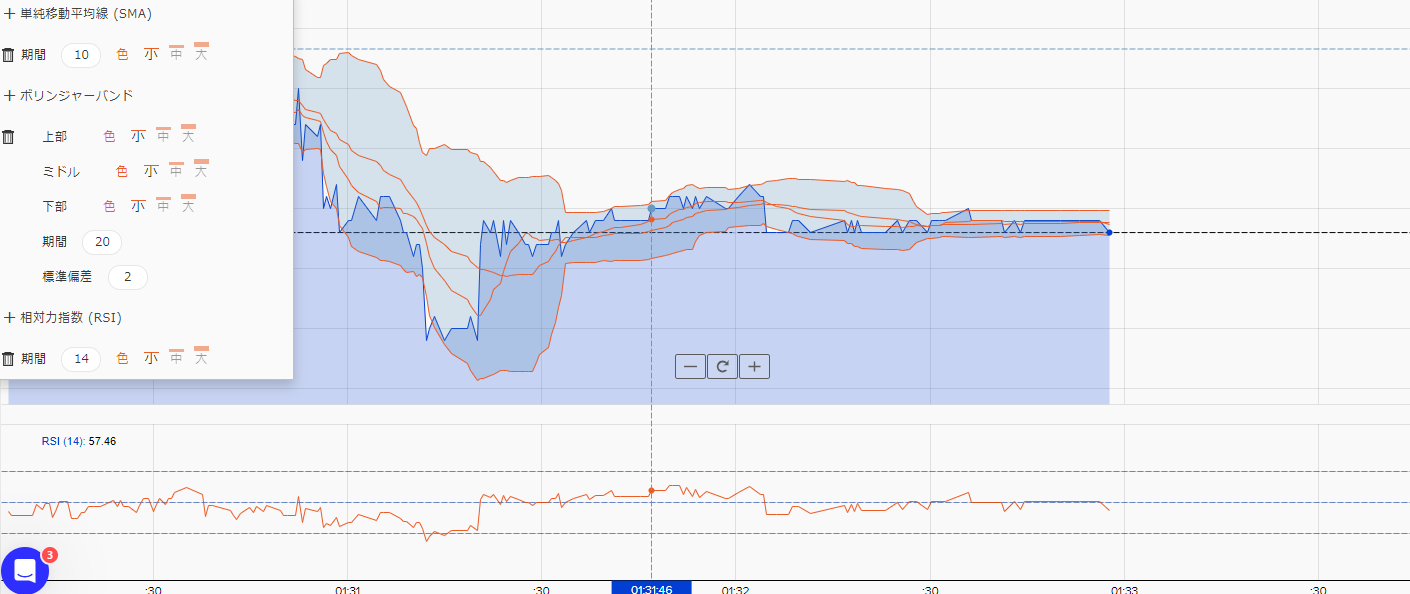
上記の画像のように、追加できるインジケーターは期間や色、線の太さを変更できます。
全て表示させると見づらくなるため、自分が取引を行う際に利用しやすいインジケーターを見つけましょう。
 投資診断士・齋藤大河
投資診断士・齋藤大河
ザオプションのデモで注文・決済する方法
デモ口座で注文や決済をする場合は、以下の画像を参考にしてください。
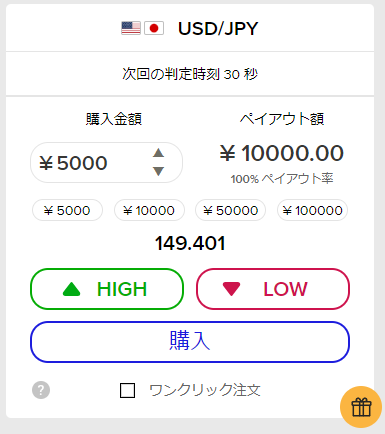
上昇すると予測したなら「HIGH」→「購入」の順番でクリックし、下落すると予測したなら「LOW」→「購入」の順番でクリックすると注文できます。
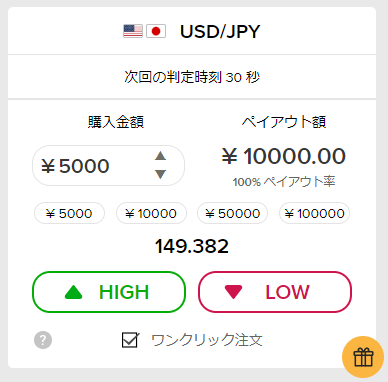
ワンクリック注文にチェックマークを入れると、購入ボタンをクリックしなくても、「HIGH」「LOW」だけで注文できます。
取引方式、取引する銘柄、判定時間を選択し、購入金額を決めたら注文してみてください。
以上、ザオプションのデモ口座で取引の使い方になります。
本口座でも同様に取引できるので、失ってもダメージがない資金でデモトレードをしてスキルを上げるといいでしょう。
 投資診断士・齋藤大河
投資診断士・齋藤大河
ザオプションでデモ口座から本口座に切り替える手順
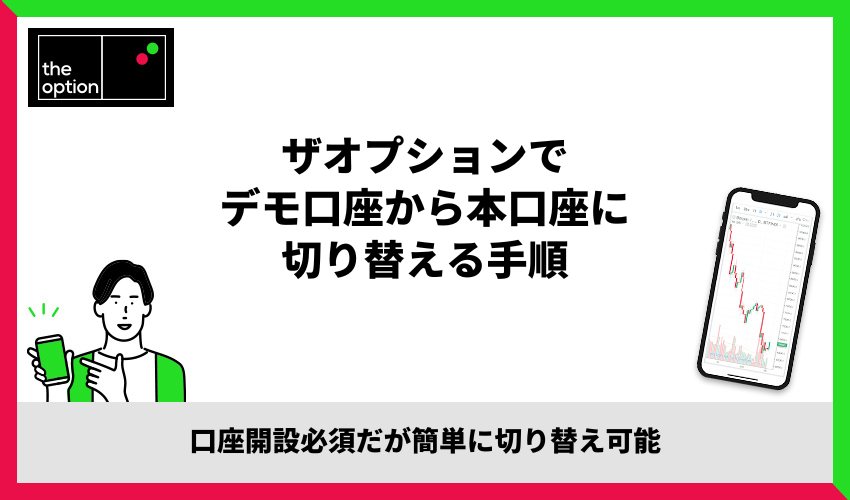
以下、デモ口座から本口座に切り替える手順になります。
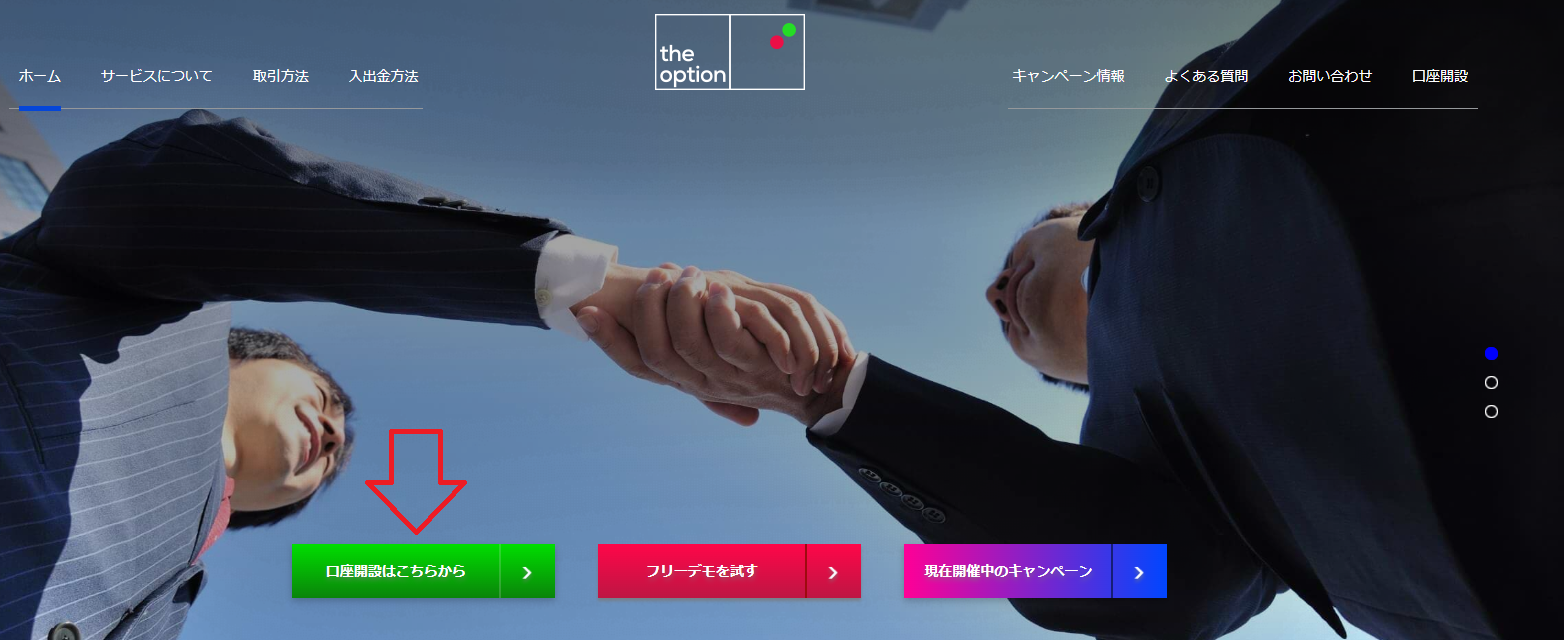
本口座に切り替えるには口座開設をする必要があるので、まだ用意できていない方はこの機会に口座開設をしておくといいでしょう。
公式サイトにアクセスし、「口座開設はこちらから」をクリックして、口座開設の手続きを開始してください。
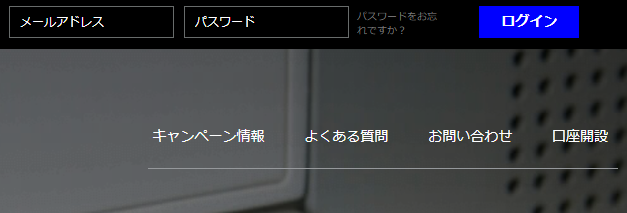
口座開設と本人確認の手続きが完了したら、再び公式サイトのトップページに戻ってきます。
口座開設の手続きをした際に登録したメールアドレスとパスワードを入力してログインしてください。
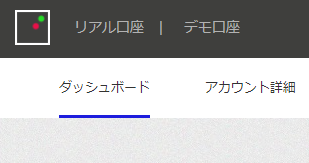
マイページにログインし左上を確認すると、「リアル口座|デモ口座」と表示されています。
現在デモ口座を利用している場合は、リアル口座をクリックすると、簡単に切り替えられます。
逆にリアル口座から切り替える際は、デモ口座をクリックしてください。
以上、デモ口座から本口座に切り替える手順になります。
本口座に切り替えるには口座開設の手続きが必要なので、この機会に口座を用意しておくといいでしょう。
 投資診断士・齋藤大河
投資診断士・齋藤大河
ザオプションのデモ口座の残高をリセットする方法
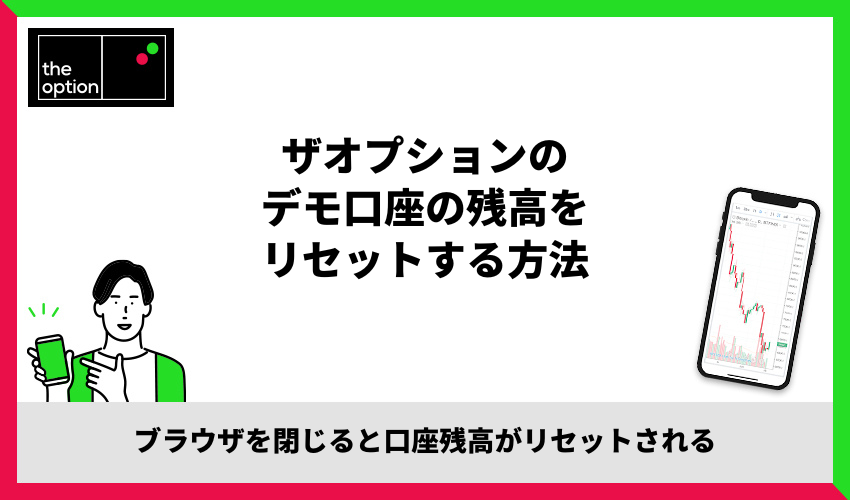
ザオプションのデモ口座の残高をリセットする方法は非常に簡単で、取引画面からページを戻り、再度「フリーデモを試す」をクリックするとリセットされます。
やり方はシンプルなので、デモ口座の口座残高がなくなってしまったらリセットしてみてください。
 投資診断士・齋藤大河
投資診断士・齋藤大河
ザオプションでデモが出来ない時の原因と対処法
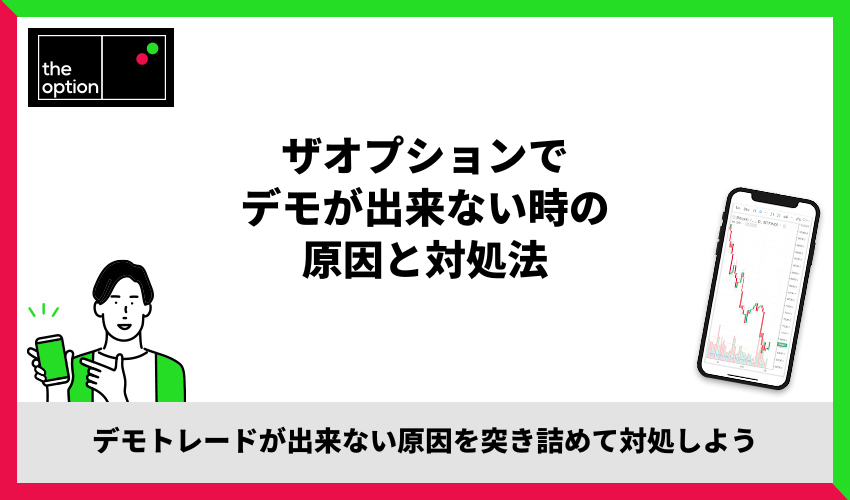
ザオプションのデモトレードが出来ない時の原因と対処法を4つ紹介します。
原因と対処法を、上記の順番で解説していきます。
PCやスマホのスペックが足りていない
ザオプションでデモトレードができない原因として、利用しているPCやスマホの性能が不足していることが挙げられます。
デモトレードをスムーズに行うためには、適切なスペックのPCやスマホが必要です。
バイナリーオプションのトレードプラットフォームでは、高速な計算とリアルタイムの市場データの処理を行っているので、スペックが低いPCやスマホでは正常に動きません。
例えば、MT4というトレードソフトは高性能なPC向けに設計されており、多くの通貨ペアを同時に表示し、迅速な操作が可能です。しかし、スペックが低いと動作が重くなってしまいます。
スマホで取引する場合も、デモトレードに適した性能を持つデバイスを選びましょう。
 投資診断士・齋藤大河
投資診断士・齋藤大河
デモ口座の口座残高が0になっている
口座残高が0になっていると、ザオプションでデモトレードができません。
対処法は非常に簡単で、デモ口座の口座残高をリセットしてください。
一度ブラウザを閉じてデモ口座の取引画面に再び戻れば、口座残高が100万円にリセットされるので取引ができるでしょう。
口座残高のリセットは何回でも行えるので、何度も口座残高が0になっても全く問題ありません。
仮想の資産なので後から補填する必要もありませんし、練習や検証のために何度もリセットしてスキルを高めましょう。
 投資診断士・齋藤大河
投資診断士・齋藤大河
回線が遅くWebブラウザが開かない
デモトレードが思うように出来ない時は、ネット回線が遅くなっている可能性が考えられます。
ザオプションに限った話ではなく、オンライン取引全般に影響を及ぼす問題です。
ネット回線の速度が遅いと、Webブラウザが遅く反応し、トレードに支障をきたすことがあります。
例えば、チャートの動きがスムーズでなくなり、注文ボタンをクリックしても即座に反応しないことがあるのです。
ネット回線の速度や安定性をテストをし、プロバイダに問題がある場合は、修理やアップグレードをする必要があります。
お住いのネット環境によりますが、有線で接続できるならWi-Fi接続よりも、回線の安定性が向上します。
ネット回線の環境は取引をするうえで非常に大事なので、この機会に改善してみるといいでしょう。
 投資診断士・齋藤大河
投資診断士・齋藤大河
ザオプションのサイトがメンテナンス中
ザオプションでデモトレードができない原因の一つに、公式サイトのメンテナンスが考えられます。
メンテナンス中は公式サイトへのアクセスが一時的に制限され、デモトレードも利用できなくなります。
メンテナンスのスケジュールは事前に通知されるので、公式サイトやメルマガを確認してください。
もし、デモトレードができない場合は、他の業者のデモトレードを利用してみましょう。
 投資診断士・齋藤大河
投資診断士・齋藤大河
ザオプションのフリーデモを有効活用する方法
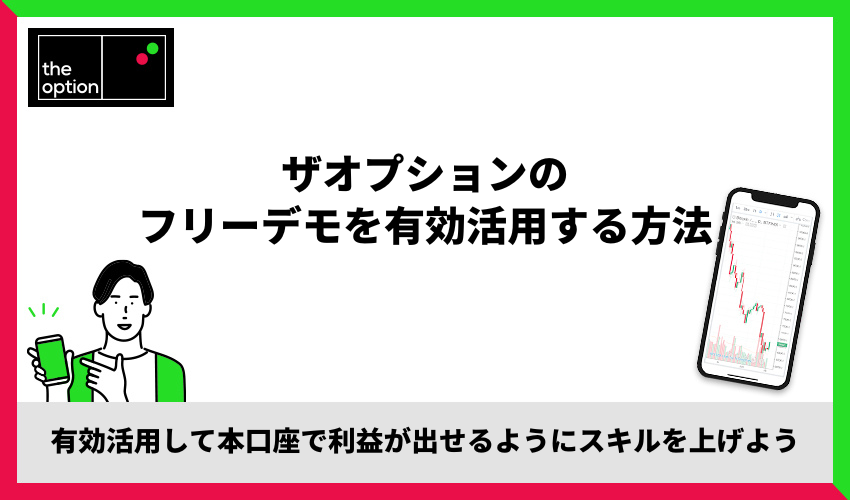
ザオプションのフリーデモを有効活用する方法を3つ紹介します。
有効活用する方法を、上記の順番で解説していきます。
試したかったテクニカル手法で勝てるのかを検証する
バイナリーオプションで利益を上げるには、試したかったテクニカル手法で勝てるのか検証する必要があります。
利益を上げているプロのトレーダーはあらゆる相場で取引するのではなく、自分が得意な手法が使える相場でしか取引しません。
デモトレードで複数のテクニカル手法を検証し、自分の得意な形を見つけることで利益を上げられますよ。
 投資診断士・齋藤大河
投資診断士・齋藤大河
スリッページやチャートのズレがないか確認する
取引するうえでスリッページやチャートのズレは、損失を出してしまう危険性があります。
フリーデモでズレがないか確認することで、本口座で損失を出しにくくなる可能性があるのです。
相場に慣れるという意味でも、フリーデモをフル活用して利益を上げるためのスキルを向上させましょう。
 投資診断士・齋藤大河
投資診断士・齋藤大河
ザオプションでの注文方法や決済方法を覚える
本記事でも紹介したザオプションの注文方法や決済方法のやり方を覚えるという意味でも、フリーデモは役立ちます。
実際に資金を投じて操作を勉強するのは、非常にリスクが高いですよね。
しかし、ザオプションはフリーデモを活用すれば、自分の資金を使わず取引の練習ができます。
フリーデモで注文方法や決済方法を身に付けることで、本口座で利益を上げられるようになるでしょう。
 投資診断士・齋藤大河
投資診断士・齋藤大河
ザオプションでデモトレードをする際の注意点

ザオプションでデモトレードをする際の注意点を3つ紹介します。
デモトレードをする際の注意点について、上記の順番で解説していきます。
ザオプションの偽物サイトから登録しないようにする
ザオプションは信頼性のある取引プラットフォームですが、偽物のサイトが複数存在します。
偽物のサイトに登録してしまうと、個人情報や資金が危険にさらされる可能性があるので注意してください。
上記が公式サイトのURLです。
偽物サイトは見た目やURLに違和感があるので、間違って利用しないようにしましょう。
 投資診断士・齋藤大河
投資診断士・齋藤大河
なお、ザオプションの本物と偽物の見分け方については、下記記事で詳しく解説しています。
 本物のザオプション公式サイトと偽サイトを紹介!見分け方も徹底解説
本物のザオプション公式サイトと偽サイトを紹介!見分け方も徹底解説
数日間に渡って取引する際はWebブラウザを閉じない
デモトレードを数日間に渡って取引したい方は、Webブラウザを閉じないように心掛けましょう。
なぜなら、ザオプションのデモトレードは、一度Webブラウザを閉じると取引履歴と口座残高がリセットされてしまうからです。
取引の結果や履歴を追跡することは重要であり、数日間にわたって取引を行う計画がある場合はブラウザを閉じないようにしましょう。
 投資診断士・齋藤大河
投資診断士・齋藤大河
ザオプションはブラウザからしかトレード出来ない
ザオプションを利用してデモトレードを行う際、ブラウザからしかトレードできないので注意しましょう。
ザオプションは専用のアプリが提供されていないため、トレードを行うにはウェブブラウザを使用する必要があります。
つまり、スマホやPCのブラウザを起動し、公式ウェブサイトにアクセスしてデモトレードをする必要があるのです。
 投資診断士・齋藤大河
投資診断士・齋藤大河
ザオプションのデモ口座マニュアルまとめ

ザオプションのデモ口座について詳しくまとめました。
- ザオプションのデモ口座は誰でも簡単に最短10秒で口座開設が可能
- 様々な使い方があるので資金を投じなくてもスキルが上げられる
- インジケータを追加してデモトレードできる
- デモトレードを活用して利益を上げていこう
ザオプションは誰でも簡単にデモトレードができ、自分の資金を使わなくても取引の練習や検証ができます。
自分の得意な手法が確立できていないのであれば、デモトレードを上手に活用してみてください。
当サイト限定で本口座を開設するとボーナスとして7,000円が付与されます。
デモトレードで自信がついた段階で、ボーナスを活用してみるといいでしょう。
\7000円のボーナスが貰える!/ザ・オプションで口座開設する(無料)ザ・オプション公式サイト:https://jp.theoption.com/ja-jp




※コメントはサイト運営側の承認を経た後に表示されます。